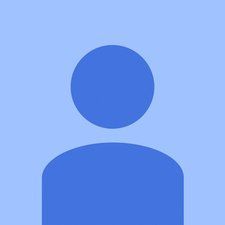Norėdami diagnozuoti savo įrenginio problemas, naudokite mūsų „Apple Watch“ trikčių šalinimo puslapį. Kai kurie klausimai taikomi tik tam tikriems modeliams / serijoms.
Ekranas sutrūkinėjęs
O ne! Netyčinis smūgis paliko laikrodį su nulūžusiu ar sutrupėjusiu stiklu.
Skaldytas viršelis stiklas
Giliai įkvėpkite ir pažiūrėkite, ar „Apple Watch“ įsijungs ir veiks normaliai. Daugeliu atvejų tai vis dar veikia, tačiau dabar yra kosmetinė katastrofa. Deja, „Apple Watch“ ekrano stiklas ir ekranas yra susilieję ir turi būti pakeisti kaip vienas gabalas.
Tu gali įsigykite naują ekraną čia .
Ekrano keitimo instrukcijas galite rasti čia .
2002 m. „Honda Accord“ tuščiosios eigos oro vožtuvas
„Apple Watch“ užšaldytas arba nereaguoja
Net po įnirtingo mygtukų ir ekrano daužymo laikrodis nereaguoja.
Iš naujo paleiskite „Apple Watch“
Kartais tereikia iš naujo paleisti, kad laikrodis vėl taptų jautrus. Norėdami iš naujo paleisti laikrodį, kai jis nereaguoja, palaikykite nuspaudę šoninį mygtuką, kol pasirodys „Apple“ logotipas (~ 10 sekundžių).
Priverskite iš naujo paleisti „Apple Watch“
Jei įprastas paleidimas iš naujo neatlieka darbo, nenusiminkite. Norėdami priversti iš naujo paleisti laikrodį, kai jis nereaguoja, palaikykite paspaudę šoninį mygtuką ir skaitmeninę karūną, kol pasirodys „Apple“ logotipas (~ 10 sekundžių).
„Apple Watch“ nebus įkrautas (gyvatės ekranas ar raudonas žaibas)
„Apple Watch“ uždėjimas ant įkroviklio jo neatgaivina.
Netinkamas kabelio ryšys
Patikrinkite, ar įkrovimo kabelyje nėra pažeidimų ir nešvarumų (įskaitant ant įkrovimo blokelio). Pabandykite prijungti laikrodžio įkrovimo laidą prie sieninio lizdo, o ne nešiojamojo kompiuterio USB prievado, nes tai užtikrins didesnę energijos sąnaudas.
Sugedęs įkroviklis arba USB laidas
Pabandykite naudoti skirtingus kabelius, įkroviklius ir sieninius lizdus, kad įsitikintumėte, jog nė vienas iš jų neturi gedimo.
Būk kantrus
Palikite laikrodį ant įkroviklio bent vienai valandai, kad pamatytumėte, ar laikrodis pradeda krautis. Su visiškai išsekusia baterija gali praeiti šiek tiek laiko, kol laikrodis vėl atgis.
„Xbox 360“ įsijungia, tada išsijungia
Paleiskite laikrodį iš naujo
Jei laikrodis vis tiek nereaguoja taip, kaip tikėtasi, pabandykite jį paleisti iš naujo arba net priversti jį paleisti iš naujo (instrukcijas žr. Aukščiau).
Tegul baterija gęsta
Kraštutiniu atveju galite leisti išsikrauti bateriją, kol laikrodis visiškai išsijungs, ir palikti ją kitai dienai, kad baterija visiškai išsikrovtų (taip, sunku - visa diena be „Apple Watch“). . Tada bandykite jį įkrauti kitą dieną.
„Apple Watch“ neįsijungs
Negalite priversti savo mylimojo „Apple Watch“ įsijungti.
Iškrauta / išsikrovusi baterija / netinkamas įkroviklis
Įdėkite laikrodį ant įkroviklio ir prijunkite jį prie kompiuterio arba sieninio lizdo, kad įkrautumėte. Jei laikrodis neįkraunamas įdėjus į įkroviklį, greičiausiai yra išsikrovusi baterija arba netinkamas įkroviklis. Pirmiausia patikrinkite anksčiau pateiktus veiksmus, pateiktus skiltyje „Apple Watch nebus įkraunama“. Pabandykite pakeisti dalinai įkrautą akumuliatorių ir pažiūrėkite, ar laikrodis įsijungs. Jei laikrodis įsijungia arba įsijungia įkrovimo indikatorius, problema buvo sena baterija. Jei laikrodis neįsijungs ir neparodys įkrovimo indikacijos, gali būti šoninio mygtuko arba loginės plokštės problema.
Blogas šoninis mygtukas
Jei atrodo, kad šoninis mygtukas neveikia, padėkite laikrodį ant įkroviklio ir prijunkite jį prie sieninio lizdo arba kompiuterio ir leiskite jam įkrauti. Jei laikrodis įsijungia ir turi maitinimą, gali kilti problemų su šoniniu mygtuku.
Netinkamas ekranas
Gali būti, kad laikrodis yra išjungtas, nes ekranas yra blogas. Jei atrodo, kad „Apple Watch“ veikia tinkamai, bet nieko nematyti, gali būti, kad ekranas yra sugedęs ir jį reikia pakeisti. Paprastas būdas tai išbandyti - pabandyti laikrodį iš „iPhone“ ir palaukti, kol pasigirs garsas ar vibracija. Jei jis vibruoja arba girdite garsą, bet ekrane nieko nerodoma, greičiausiai problema yra ekranas. Pabandykite jį pakeisti.
Tu gali įsigykite naują ekraną čia .
Ekrano keitimo instrukcijas galite rasti čia .
NFC neveikia po pakeitimo (2 ir naujesnės serijos)
Pakeitus ekraną, „ApplePay“ arba „NFC“ funkcijos nustoja veikti.
NFC lustas susietas su laikrodžiu
Kaip saugos funkcija, NFC lustas yra susietas su jūsų laikrodžiu sąrankos metu. Jei originalus ekranas bus pakeistas, sugadintas ar atjungtas, NFC funkcijos nustos veikti.
Būtinai išjunkite visas su NFC susijusias funkcijas ir ištrinkite visą „Apple Pay“ paskyros informaciją prieš tai pakeisdamas ekraną. Jei reikia, vėl įdėkite seną ekraną, įjunkite laikrodį ir pašalinkite „Apple Pay“ nustatymus naudodami „iPhone“. Tada eikite į priekį, pakeiskite ekraną nauju ir vėl nustatykite „Apple Pay“.